
Las imágenes que recibimos en la aplicación de WhatsApp podrían ocasionarnos alguna que otra situación incómoda en el caso de que alguien decidiera navegar por la galería de imágenes de nuestro teléfono inteligente con sistema operativo Android. Al fin y al cabo, nosotros no somos los responsables de las fotografías que se comparten en los grupos en los que participemos. Por ello, lo más recomendable es anticiparnos a estas situaciones incómodas ocultando las fotografías de WhatsApp en la galería de imágenes en Android, de manera que sea completamente imposible que alguien llegue a ojear las imágenes que hayamos recibido -o enviado- a través de esta aplicación de mensajería instantánea.
Lo único que necesitaremos para ocultar las fotografías de WhatsApp en la galería de fotos en Android es seguir los pasos que indicamos a continuación. Antes de proceder con el tutorial debemos descargar e instalar la aplicación gratuita ES Explorador de Archivos, disponible bajo este enlace: https://play.google.com/store/apps/details?id=com.estrongs.android.pop&hl=es . Una vez tengamos instalada la aplicación en nuestro móvil podemos comenzar con el tutorial.
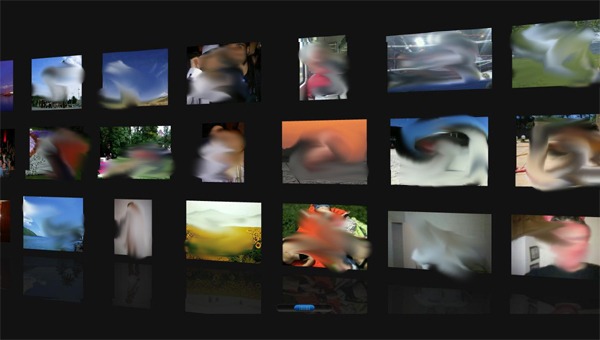
Cómo ocultar las fotografías de WhatsApp en la galería de fotos en Android
- Lo primero que debemos hacer es abrir la aplicación que acabamos de instalar en nuestro terminal. Para ello simplemente navegaremos al listado de aplicaciones y pulsaremos sobre la aplicación de ES Explorador de Archivos.
- Al abrir la aplicación veremos que estamos ante un explorador de archivos que nos permite navegar por todas las carpetas de nuestro teléfono inteligente. En este caso lo que nos interesa es navegar hasta la carpeta de «WhatsApp«, la cual generalmente aparece almacenada dentro de la tarjeta de memoria externa. Cuando lleguemos a dicha carpeta, accedemos a ella y posteriormente pulsamos sobre la carpeta de «Media«.
- Seguidamente deberemos pulsar sobre la carpeta de «WhatsApp Images«, que corresponde a la carpeta en la que se almacenan todas las imágenes que pasan por esta aplicación de mensajería instantánea.
- Una vez dentro de esta carpeta deberíamos visualizar todas las fotografías de WhatsApp almacenadas en nuestro móvil. Si nos fijamos en la parte inferior izquierda de la aplicación veremos un icono con el signo del «+«; pulsamos sobre este icono y, en la ventana emergente que se nos abrirá, pulsamos sobre la opción de «Archivo» (o «File» en el caso de que utilicemos la versión sin traducir de la aplicación).
- Al pulsar sobre esta opción estaremos creando un nuevo fichero dentro de la carpeta de imágenes de WhatsApp. Y aquí llega la parte más importante del tutorial: debemos denominar el fichero con el nombre de «.nomedia» (sin las comillas, pero respetando el punto). Pulsamos sobre el botón de «OK» y el fichero debería quedar creado en la carpeta que corresponde en este caso.
- Si hemos seguido correctamente todos los pasos, ahora bastará con que naveguemos hasta la galería de imágenes de nuestro móvil para descubrir que la carpeta de «Imágenes de WhatsApp» ha desaparecido por completo. Las imágenes siguen almacenadas en nuestro móvil, pero ahora podemos tener la tranquilidad de que nadie accederá a ellas sin nuestro permiso. En el caso de que queramos volver a tener visible esta carpeta simplemente debemos eliminar el fichero de «.nomedia» que hemos creado en el anterior paso.





lo mejor y mas seguro es borrar las fotos no deseadas para evitar problemas de privacidad.
como puedo ver el fichero .nomedia y si le puedo añadir tambien los videos
No me funciona.
no me funciona
perfecto. me ha funcionado tanto en la carpeta de fotos como enla de video. Gran solución! vengo de iphone y echaba mucho en falta esta opcion en en iphone esta en el menu de whatsapp como opcion.
Lo he probado y funciona, sin embargo, al deshacer esta accion no se me muestran las carpetas en la galeria. Con ES Explorer busco el fichero «.nomedia» y lo elimino pero no vuelven las fotos a la galeria. Alguien sabe que hacer?
Me autorespondo, he encontrado en otro articulo la solucion.
Al poner .nomedia y eliminarlo, fotos anteriores no apareceran pero nuevas si. Para hacer que aparezcan, hay que ir a Ajustes -> Aplicaciones -> pestaña Todas -> Almacenamiento de medios=>Borrar datos y reiniciar movil. Al iniciarse el movil, buscara todas las fotos y las indexara de nuevo.
Solo con eliminar «.nomedia» no sirve.
Tengo un Galaxy S5 y no puedo encontrar el archivo .nomedia
Ya le puse en buscar y no me aparece
como le hago para poder buscarlo y borrarlo